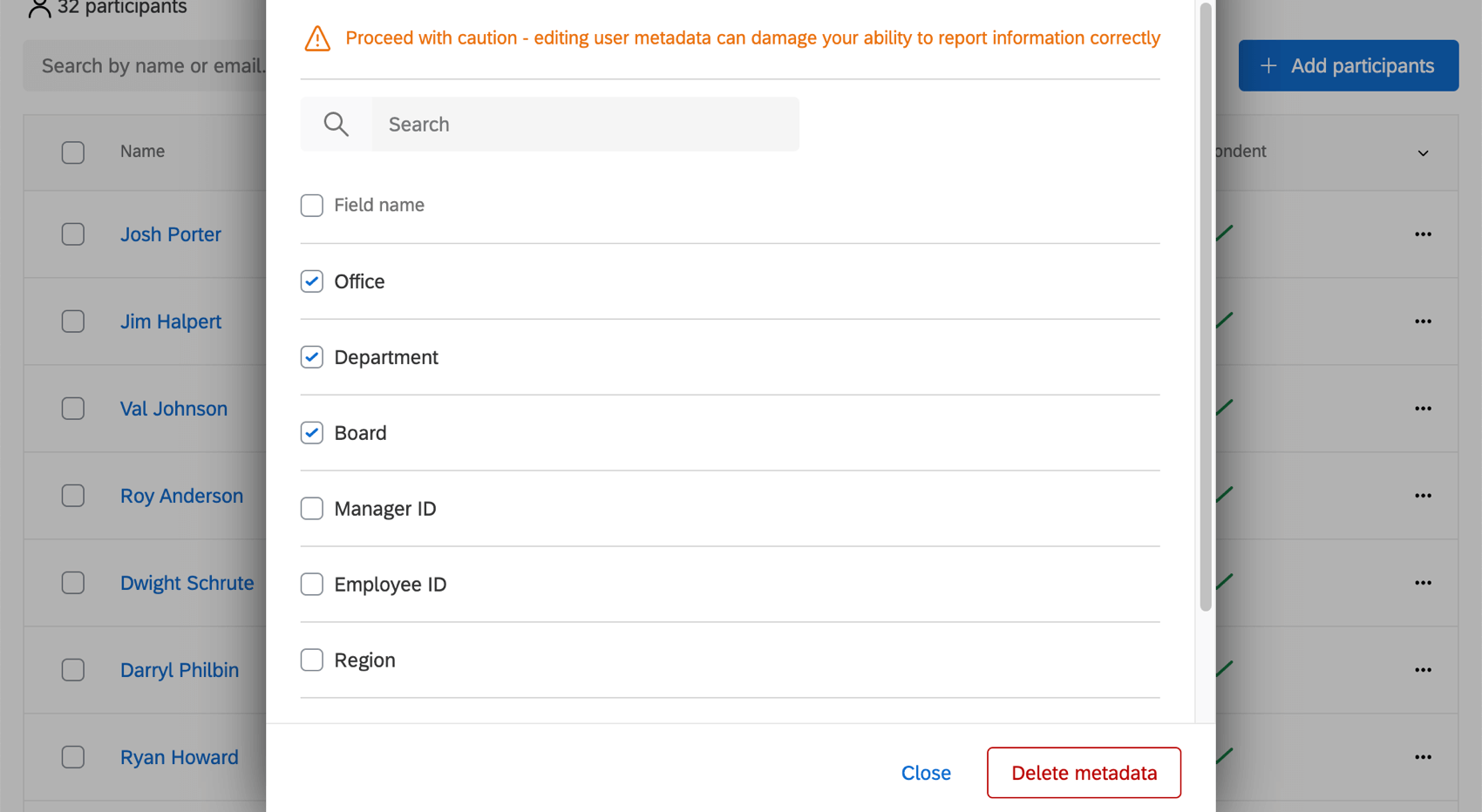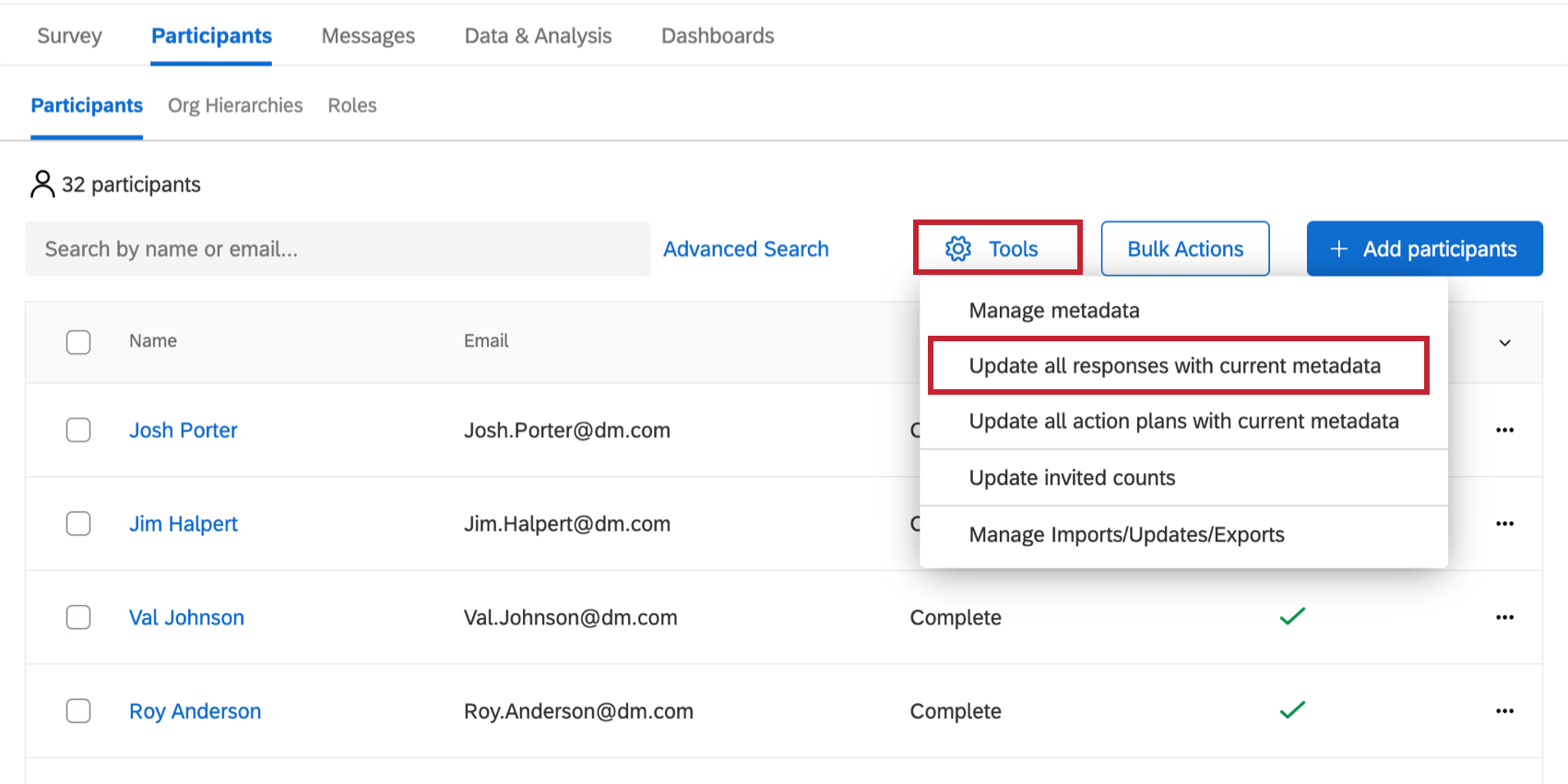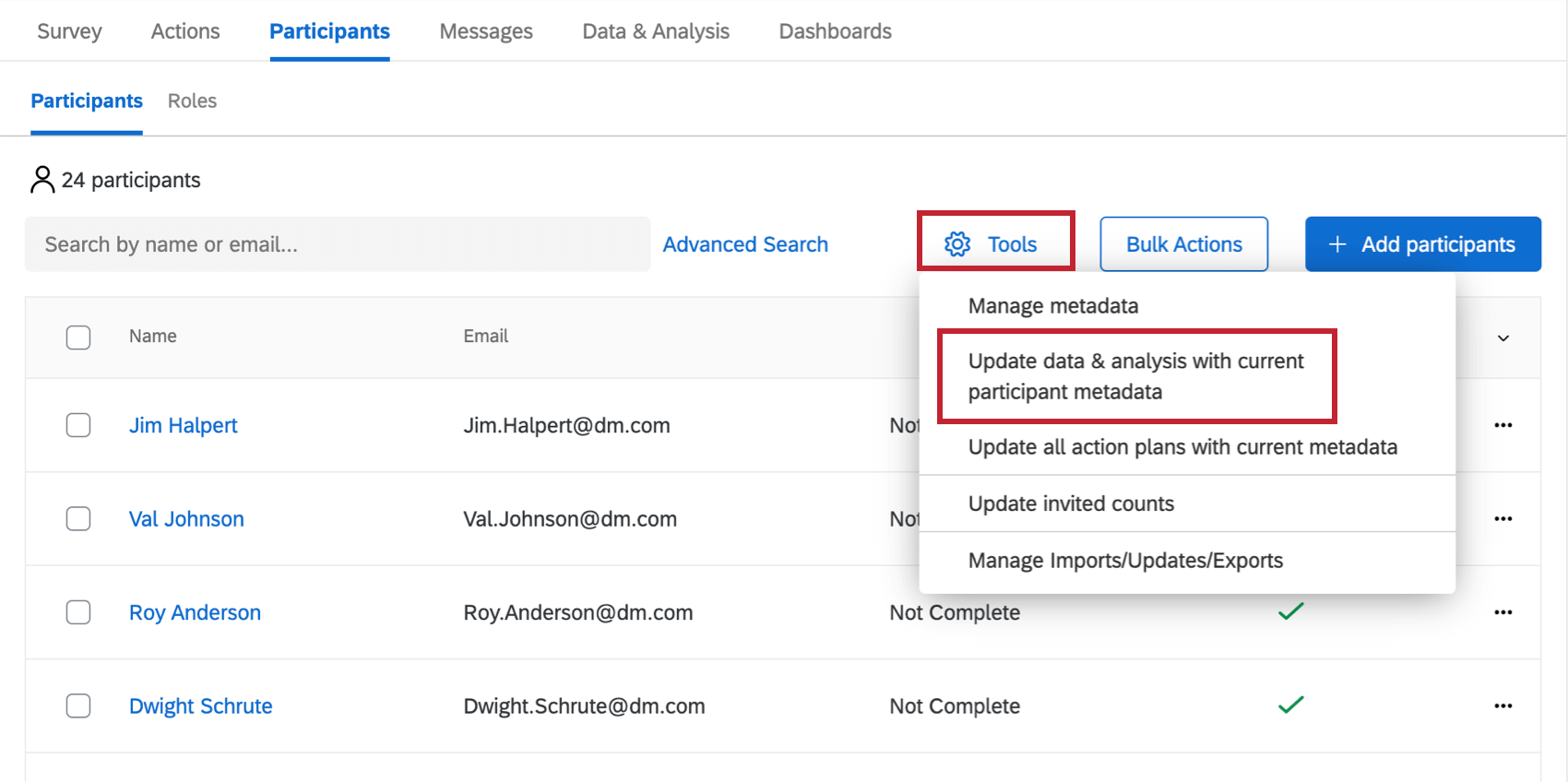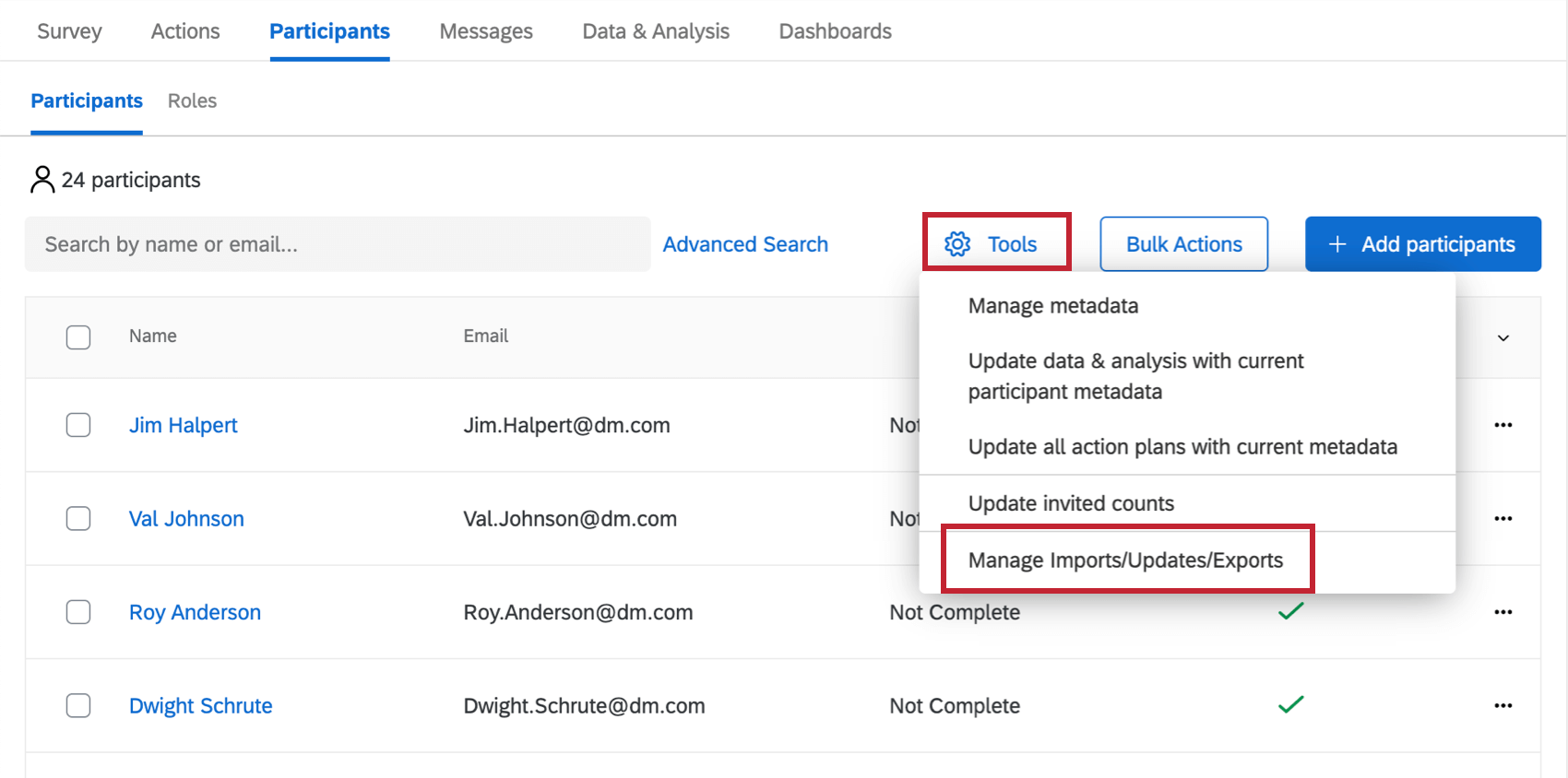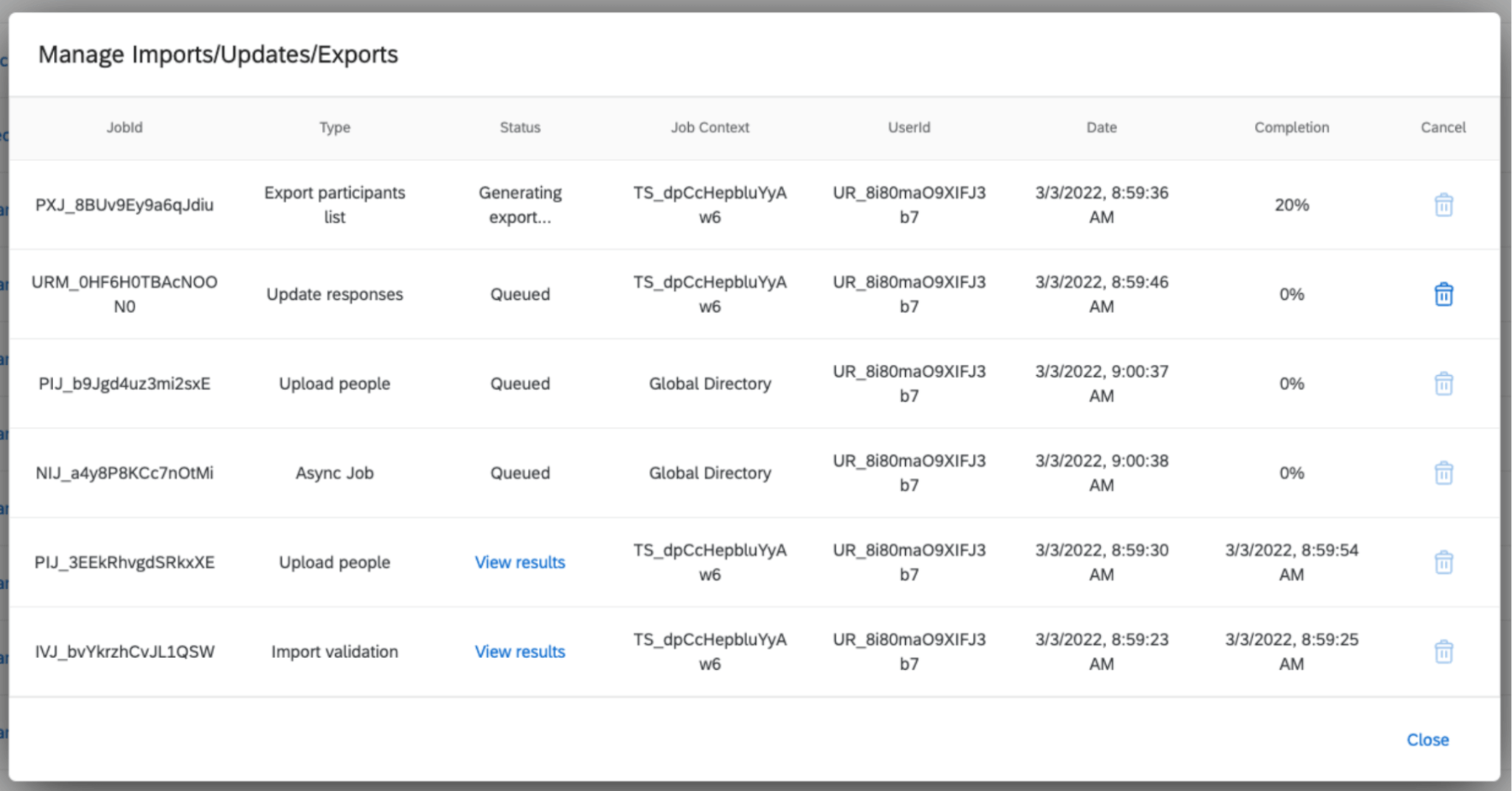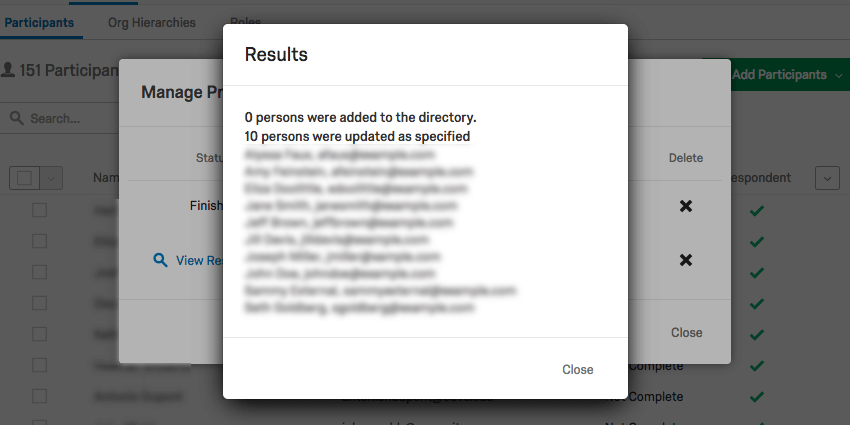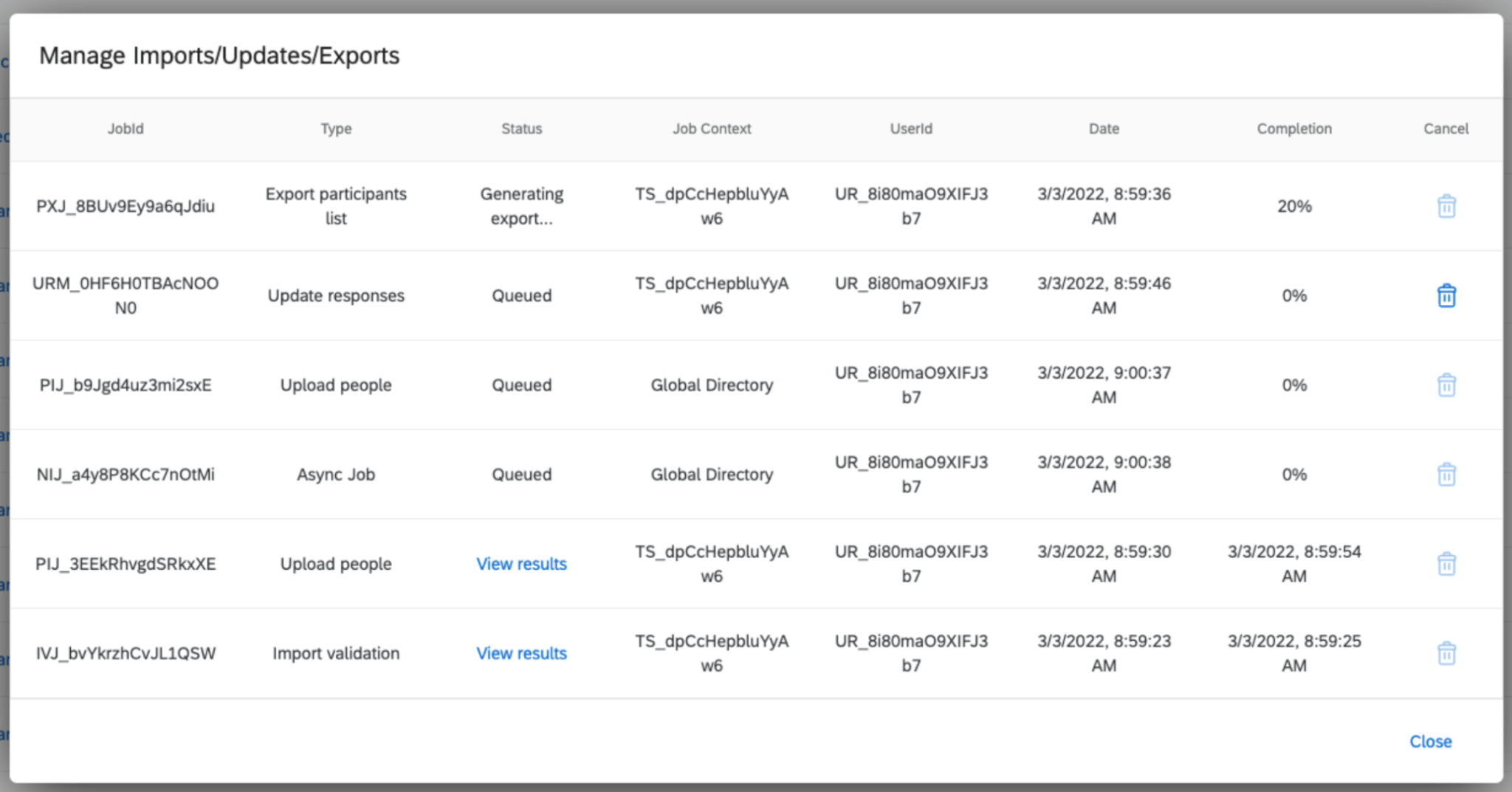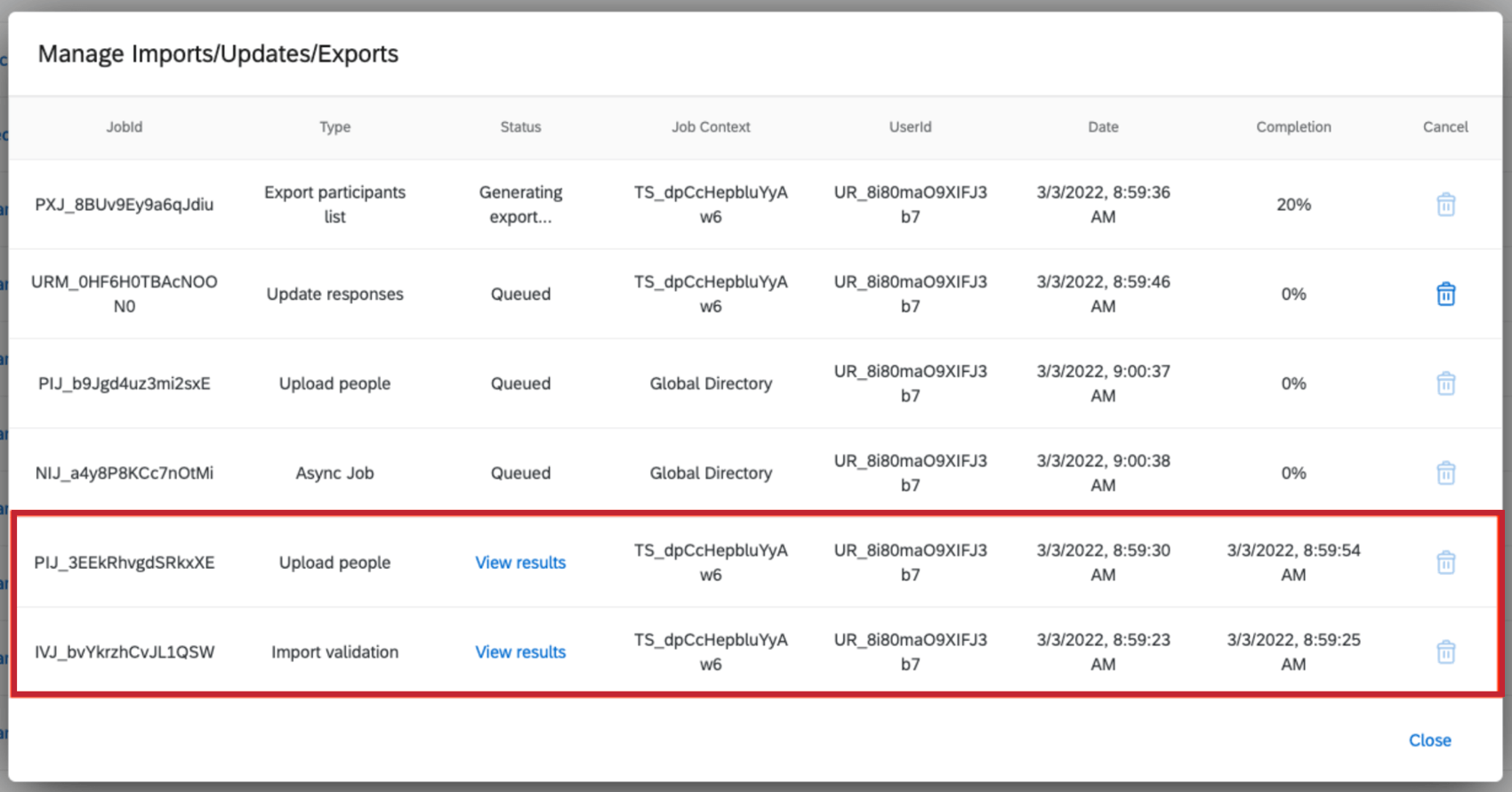Herramientas para participantes (EX)
Acerca de Participantes Herramientas
En los proyectos de Employee Experience , se le proporciona un conjunto de Herramientas que puede utilizar para administrar a los participantes cargados en su proyecto. Para acceder a estas herramientas, navegue hasta Participantes sección de la pestaña Participantes, luego seleccione Herramientas .
Eliminar participantes
Eliminar participantes Le permite eliminar algunos participantes de su proyecto. Para eliminar participantes, deberá cargar un archivo que contenga los identificadores únicos de cada participante que desee eliminar. Ver Eliminación de participantes Para más información.
Si cargó los participantes correctos, pero no los metadatos correctos, puede usar una importación CSV para Actualice los metadatos de sus participantes .
Administrar metadatos
Puede administrar todos los metadatos de su proyecto de Employee Experience utilizando el Administrar Metadatos herramienta. Editar metadatos aquí no afectará a los metadatos del directorio, pero sí a todo el proyecto.
- Navegar hasta el Participantes sección en la pestaña Participantes.
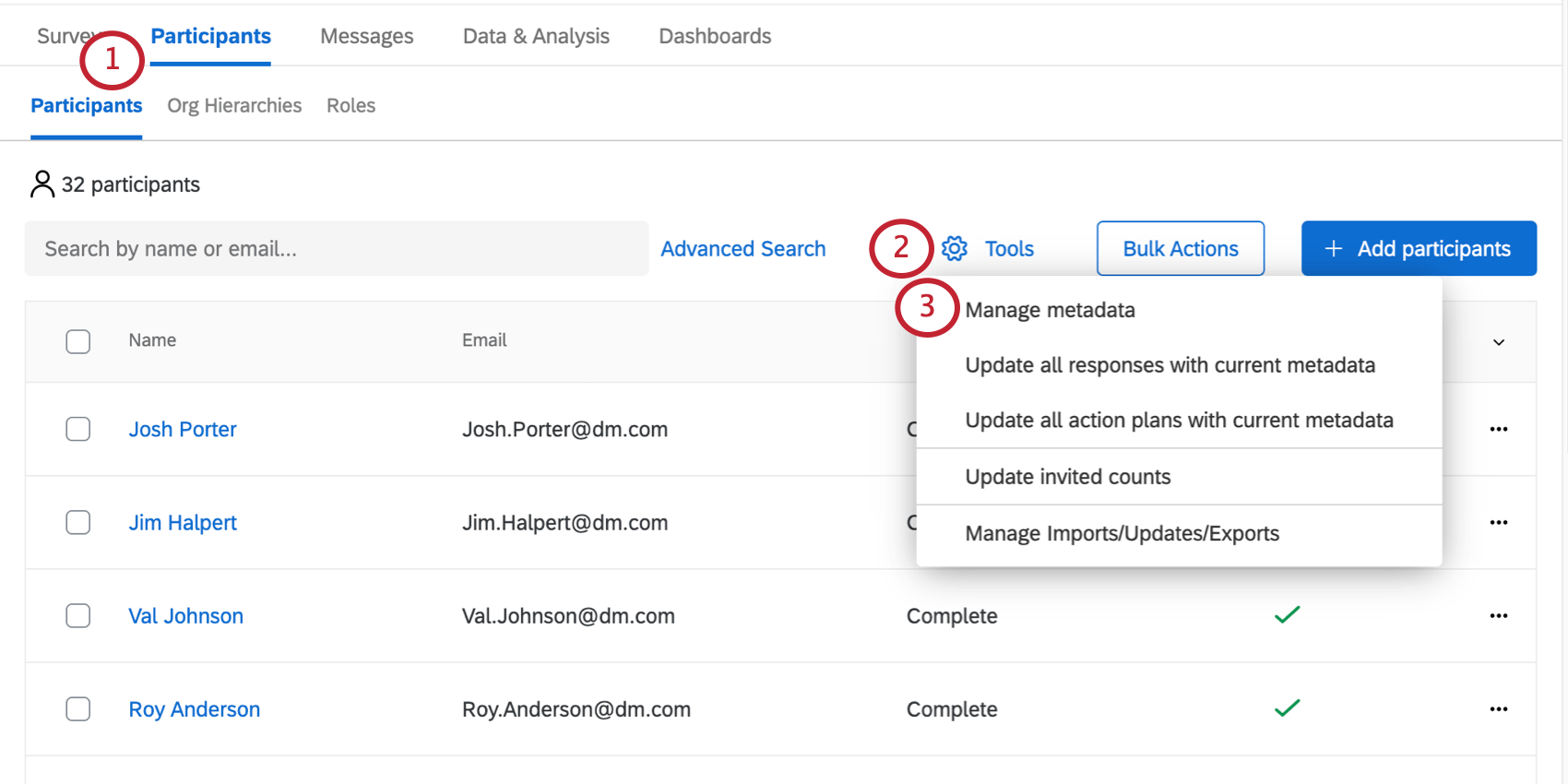
- Hacer clic Herramientas En la parte superior derecha.
- Seleccionar Administrar Metadatos.
- Haga clic en un campo de metadatos .
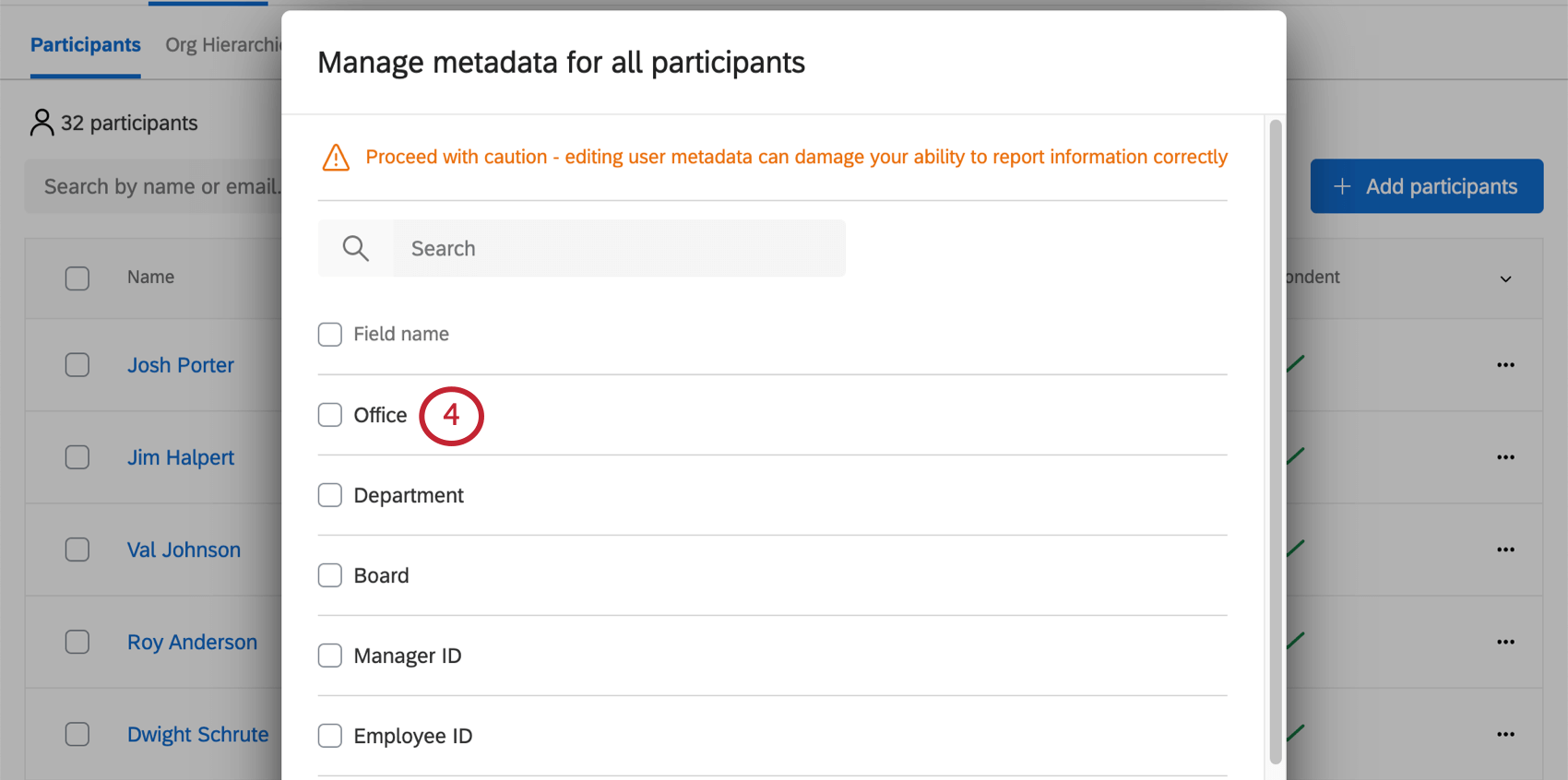
- Para el campo de metadatos seleccionado, tenga en cuenta las posibles Valores listado. Sólo se muestran los primeros 500.
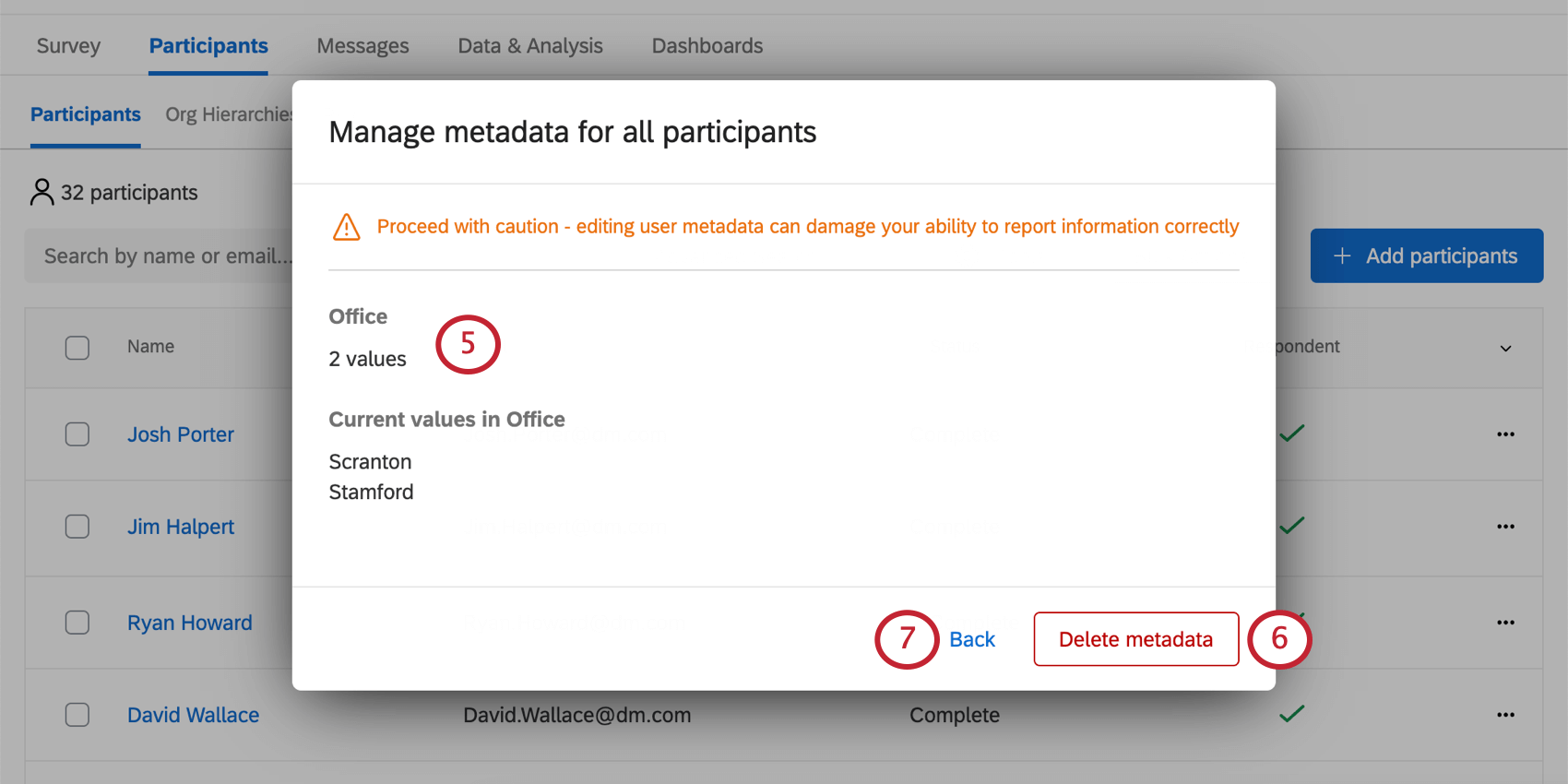
- Hacer clic Eliminar metadatos para eliminar permanentemente los metadatos seleccionados de su marca/organización.
- Hacer clic Atrás y luego Cerca Si ya terminaste de hacer cambios.
Actualizar todas las respuestas con los metadatos actuales
Si ha realizado cambios en la información de sus participantes mediante Importando nuevos metadatos o a través de la ventana de información del participante Querrá asegurarse de que estas actualizaciones se reflejen en sus paneles y en sus respuestas.Actualizar todas las Respuestas con Metadatos actuales actualiza esta información para cada uno de sus participantes.
Actualizar datos y análisis con Metadatos de Participante actuales
El Actualizar datos y análisis con Metadatos de Participante actuales Esta opción ayuda a que los metadatos de sus participante se mantengan actualizados en los datos de su proyecto. Al seleccionar esta opción, se realizará lo siguiente en sus respuestas:
- Si se ha agregado un campo de metadatos a los participantes de su proyecto, usar esta opción hará que ese campo esté disponible como una columna en Datos y análisis .
- Si se ha eliminado un campo de metadatos de todos los participantes del proyecto, al utilizar esta opción se eliminará el campo como columna en Datos y análisis .
Tenga en cuenta que esta opción No lo hará Cambie los valores de metadatos de sus respuestas grabadas. Por ejemplo, supongamos que tiene un campo de metadatos llamado “Ubicación” que tiene un valor de “Provo” para la respuesta de un participante. Cambie el valor del campo a “Seattle” en la pestaña Participantes y ejecute el trabajo Actualizar datos y análisis con metadatos del Participante actual. En sus respuestas grabadas, el valor de los metadatos seguirá siendo “Provo”.
Si necesita cambiar el valor registrado para un campo de metadatos en sus datos, puede editar el valor directamente en Datos y Análisis. Tenga en cuenta que esta funcionalidad de edición directa solo está disponible para proyectos de ciclo de vida. Consulte la página vinculada para obtener más información sobre la edición de respuestas.
Actualizar todos los planes de acción con los metadatos actuales
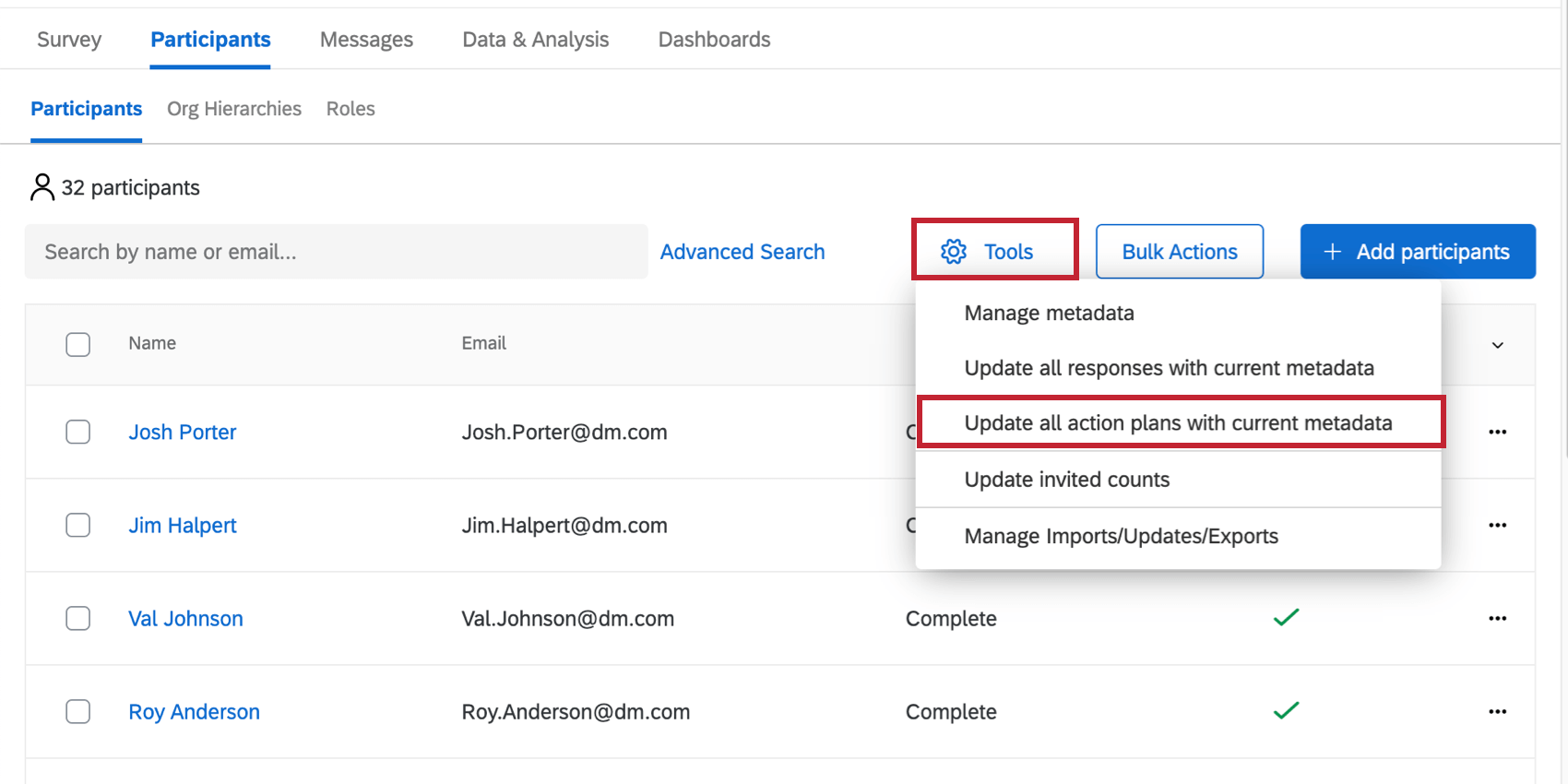
Si ha realizado cambios en la información de sus participantes importando nuevos metadatos o a través de la ventana de información de los participante , querrá que esas actualizaciones se reflejen en los planes de acción de sus paneles. El Actualizar todos los planes de acción con Metadatos actuales La opción actualiza esta información para todos los participantes. Tenga en cuenta que, mientras se procesa esta actualización, los planes de acción en su Tablero no estarán disponibles.
Actualizar recuento de invitados
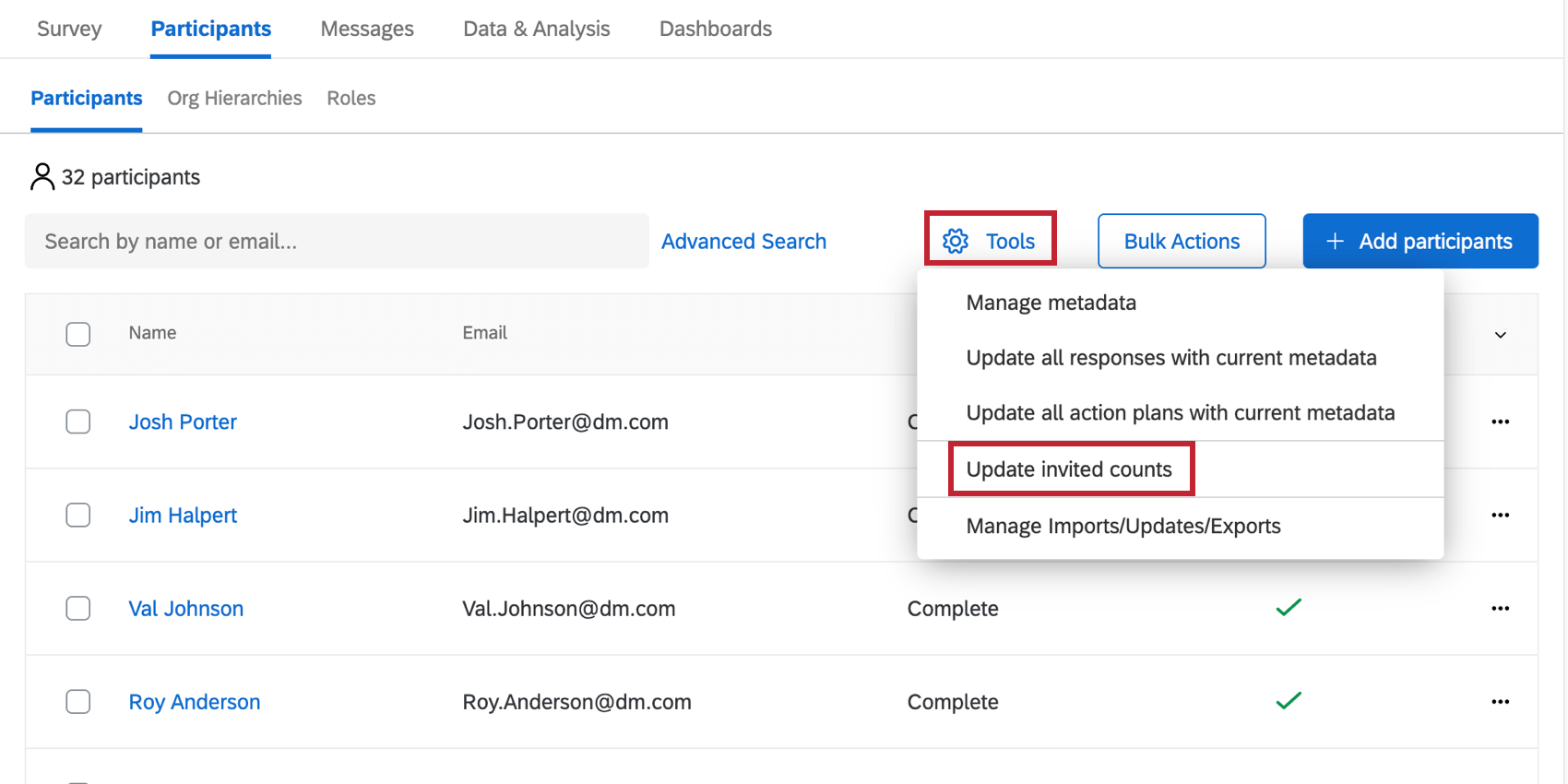
Si se realizan cambios en los participantes o en la Jerarquía de su organización después de haber comenzado a trabajar en su Tablero, es posible que deba Actualizar el número de invitados. Esta función garantiza que los invitados cuenten en su lista. tasas de respuesta y resumen de participación Los widgets reflejan con precisión los participantes que han sido invitados a participar en su proyecto.
Debe actualizar los recuentos de invitados para todos los siguientes escenarios:
- Se agregaron/eliminaron participantes del proyecto.
- Se actualizaron los Metadatos de los participantes.
- Se agregaron o eliminaron campos de Metadatos .
- Se actualizó la Jerarquía organizacional.
Mientras este trabajo se esté ejecutando, no podrás utilizar otros trabajos de actualización, como el trabajo Actualizar todas las Respuestas con Metadatos actuales. Además, los widgets que dependen de los recuentos de invitados mostrarán un mensaje de error mientras se procesa el trabajo.
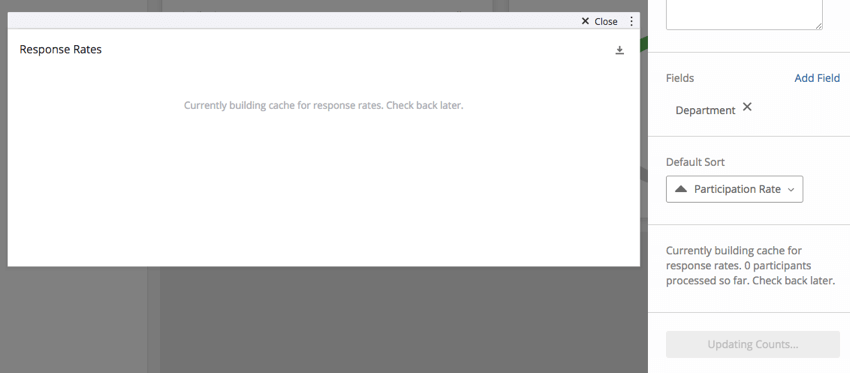
Administrar importaciones/actualizaciones/exportaciones
Si recientemente has importó a sus participantes , elegido para Actualizar todas las Respuestas con Metadatos actuales , o realizó otro de los trabajos asincrónicos, el Administrar importaciones/actualizaciones/exportaciones Esta herramienta le permitirá consultar el historial de sus trabajos.
Se proporciona una columna para:
- El Identificación del trabajo del trabajo
- El Tipo de trabajo
- La corriente Estado del trabajo
- El Contexto laboral , o donde se inició el trabajo
- El Identificación de usuario del usuario que inició el trabajo
- El Fecha y hora en que se inició el trabajo
- El Terminación Porcentaje del trabajo o, en el caso de trabajos finalizados, la fecha y hora en que se completó el trabajo.
- Una opción para Cancelar trabajos en cola en el contexto actual
Si haces clic Ver resultados debajo de la Estado columna, recibirás un informe de lo que esta carga logró. Si hubo algún error que impidió la carga, se mencionará aquí.
En la imagen de arriba, no había errores, pero todos los usuarios actualizados ya existían en el directorio, por lo que no se agregaron usuarios nuevos. Además, cualquier metadatos nuevo que pudiera haberse incluido con estos usuarios se agregó a sus metadatos en el directorio para que pudieran usarse en encuestas posteriores.
Cola de trabajos
Con la cola de trabajos habilitada, puede iniciar más de un trabajo a la vez. Estos trabajos se pueden rastrear en el Administrar importaciones/actualizaciones/exportaciones modal.
Trabajos sin terminar
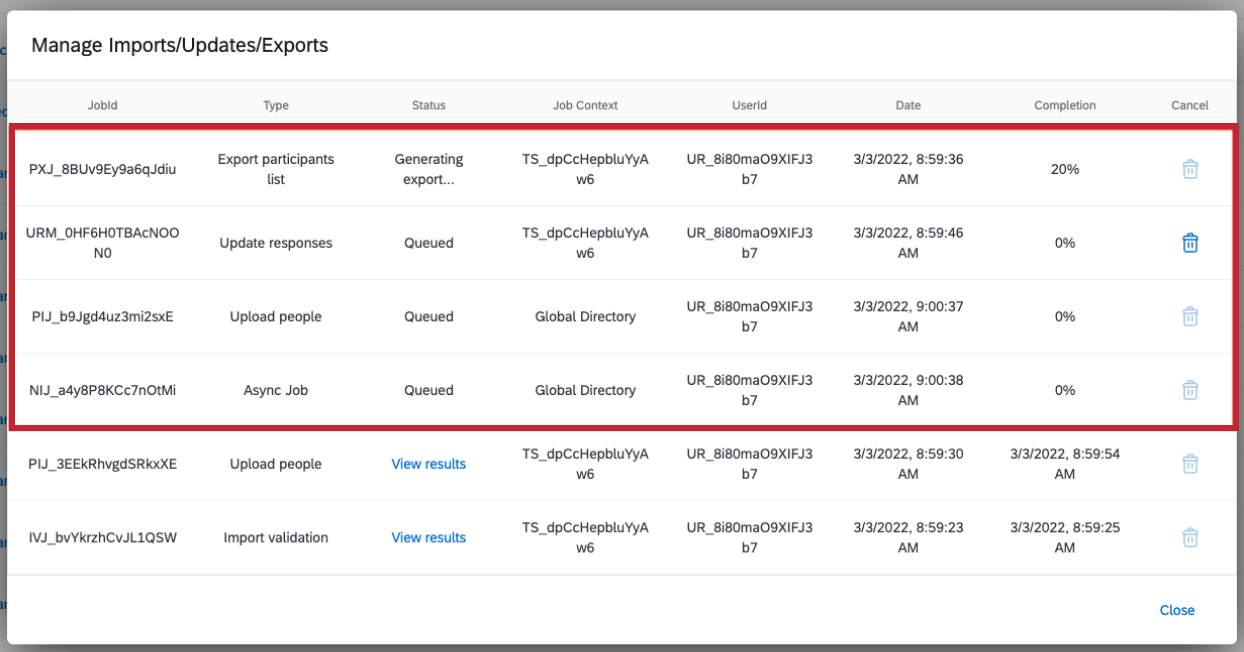 La sección superior mostrará todos los trabajos sin terminar o en cola. Si un trabajo no está terminado o está en cola, verá un porcentaje del progreso del trabajo en la Terminación columna. Estos trabajos se enumeran en orden descendente según el momento en que fueron creados. El trabajo superior será el trabajo que se esté procesando actualmente. Todos los trabajos en cola y en procesamiento para la marca/organización se muestran en esta parte del modal.
La sección superior mostrará todos los trabajos sin terminar o en cola. Si un trabajo no está terminado o está en cola, verá un porcentaje del progreso del trabajo en la Terminación columna. Estos trabajos se enumeran en orden descendente según el momento en que fueron creados. El trabajo superior será el trabajo que se esté procesando actualmente. Todos los trabajos en cola y en procesamiento para la marca/organización se muestran en esta parte del modal.
Los trabajos en cola aún se pueden cancelar si estás en el proyecto desde el cual se activó el trabajo. En la imagen de arriba, el modal Administrar importaciones/actualizaciones/exportaciones se cargó desde el proyecto TS_dpCcHepbluYyAw6, por lo que aún es posible cancelar el trabajo “Actualizar respuestas”. Sin embargo, no es posible cancelar los trabajos del Directorio global porque el modal Administrar importaciones/actualizaciones/exportaciones no está cargado desde el Directorio global.
Trabajos completados
A medida que se desplaza hacia abajo, encontrará los trabajos completados. Estos trabajos tienen fecha en el Terminación columna. Se enumeran en orden cronológico, con los trabajos completados más recientemente en la parte superior. Para trabajos completados, puede hacer clic en Ver resultados .
Orden de procesamiento de trabajos
Los trabajos se procesan en el orden en que se iniciaron. Empleos en diferente Los proyectos pueden ejecutarse simultáneamente, pero los trabajos dentro de ellos mismo El proyecto debe completarse uno a la vez.
Atención: Los trabajos del Directorio Global no comenzarán hasta que se completen todos los demás trabajos sin terminar. Además, ningún otro trabajo se ejecutará simultáneamente con los trabajos del Directorio global, por lo que los trabajos más nuevos deben esperar hasta que finalicen los trabajos del Directorio global en curso.
Ejemplo: Por ejemplo, si tiene los siguientes trabajos en cola:
Trabajo 1: Proyecto A
Trabajo 2: Proyecto B
Trabajo 3: Directorio global
Trabajo 4: Directorio global
Trabajo 5: Proyecto A
Trabajo 6: Proyecto A
Para lo anterior, el trabajo 1 y el trabajo 2 pueden ejecutarse simultáneamente ya que están en proyectos separados. El trabajo 3 no comenzará hasta que se completen el trabajo 1 y el trabajo 2. Luego, el trabajo 4 esperará a que se complete el trabajo 3, ya que está en el mismo proyecto. Una vez completados tanto el trabajo 3 como el trabajo 4, comenzará el trabajo 5. El trabajo 6 no puede comenzar inmediatamente, ya que está en el mismo proyecto que el trabajo 5, por lo que esperará a que se complete el trabajo 5 antes de comenzar.